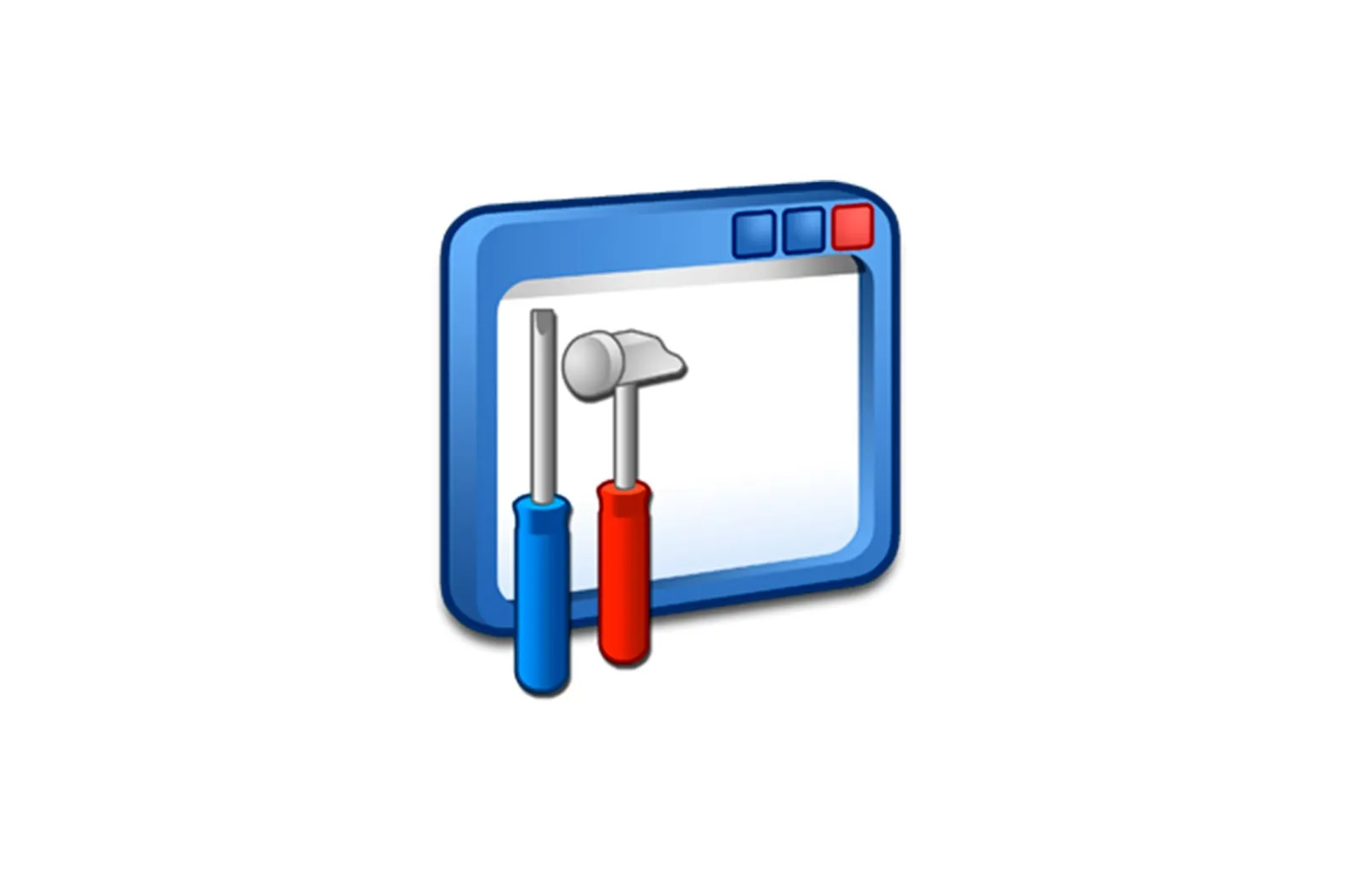
Kompyuteringiz qancha vatt iste’mol qilishini qanday bilish mumkin haqida malumot
Muayyan qurilma qancha energiya sarflashini bilish qiziq bo’lishi mumkin. To’g’ridan-to’g’ri ushbu maqolada biz ma’lum bir kompyuter to’plami talab qiladigan energiya miqdorini va elektr moslamasining vattmetrini hisoblashga qodir bo’lgan saytni ko’rib chiqamiz.
Kompyuter elektr energiyasini iste’mol qilish
Foydalanuvchilarning aksariyati shaxsiy kompyuterlarining quvvat sarfi nima ekanligini bilishmaydi, shuning uchun uskunalar noto’g’ri quvvat manbai yoki etarli quvvat bilan ta’minlay olmaydigan elektr energiyasi tufayli ishlamay qolishi mumkin. Sizning yoki boshqa biron bir tasavvurga ega kompyuteringiz qancha vatt iste’mol qilishini bilish uchun siz ko’rsatilgan komponentlar va tashqi qurilmalar asosida elektr energiyasini iste’mol qilish tezligini ko’rsatadigan maxsus veb-saytdan foydalanishingiz kerak. Bundan tashqari, siz vattmetr deb nomlangan arzon qurilmani sotib olishingiz mumkin, bu sizning quvvat sarfini va boshqa ba’zi ma’lumotlarni aniq o’qishga imkon beradi — bu paketga bog’liq.
1-usul: quvvat manbai kalkulyatori
coolermaster.com — bu maxsus bo’lim orqali kompyuteringiz foydalanadigan energiya miqdorini hisoblashni taklif qiladigan xorijiy sayt. U «Quvvat manbai kalkulyatori» deb ataladi. Ko’p sonli apparat komponentlari, chastotalar, miqdorlar va boshqa sozlamalardan tanlashingiz mumkin bo’ladi. Quyida siz ushbu manbaga havola va undan foydalanish bo’yicha ko’rsatmalarni topasiz.
Coolmaster.com saytiga o’ting
Ushbu saytga kirganingizdan so’ng, ma’lum bir modelni tanlash uchun ko’plab IT komponentlari nomlari va maydonlarini ko’rasiz. Keling, tartibda boshlaymiz:
- «Anakart». (anakart). Bu erda siz anakart form faktorini uchta variantdan tanlashingiz mumkin: Stol (shaxsiy kompyuterdagi anakart), Server (server kengashi), Mini-ITX (taxtalar, 170 mm dan 170 mm gacha).
- Quyida grafik mavjud «MARKAZIY PROTSESSOR» (MARKAZIY PROTSESSOR). Qishloq joy «Brendni tanlang» sizga ikkita yirik protsessor ishlab chiqaruvchisi o’rtasida tanlov beradi (AMD и Intel). Tugmani bosish orqali «Valkani tanlang»soketni, ya’ni protsessor o’rnatilgan anakartdagi uyani tanlashingiz mumkin (agar siz qaysi birini bilmasangiz, variantni tanlang) «Men ishonchim komil emas — barcha protsessorlarni ko’rsating.»). Buning ortidan maydon paydo bo’ladi «CPU-ni tanlang» — protsessorni tanlashga imkon beradi (mavjud qurilmalar ro’yxati ishlab chiqaruvchining markasi va anakartdagi protsessor rozetkasining variantlarida ko’rsatilgan ma’lumotlarga asoslanadi. Agar siz vilkasini tanlamagan bo’lsangiz, ishlab chiqaruvchi). Agar sizning anakartingizda bir nechta protsessor bo’lsa, ularning sonini yonidagi katakchaga kiritishingiz kerak (faqat fizik jihatdan bir nechta protsessorlar, yadrolar va iplar emas).
Ikki slayder — «CPU tezligi» и «CPU Vcore». — ular CPU ishlaydigan chastotani va shunga mos ravishda kuchlanishni tanlash uchun javobgardir.
Sektada. «CPU foydalanish» (CPU foydalanish) sizni protsessor bilan ishlashda TDP darajasini tanlashingizni so’raydi.
- Ushbu kalkulyatorning keyingi qismi RAMga bag’ishlangan. Bu erda siz kompyuteringizda o’rnatilgan RAM platalari sonini, ularga lehimlangan mikrosxemalar sonini va DDR xotiraning turini tanlashingiz mumkin.
- Sección «Videoktalar — 1-to’plam» и «Videoktalar — 2-to’plam» Ular sizga videoadapter ishlab chiqaruvchisi nomini, video karta modelini, uning raqamini va GPU va video xotiraning ishlash chastotasini tanlashni taklif qilishadi. So’nggi ikkita parametr slayderlar bilan boshqariladi Asosiy soat. и «Xotira soati.»
- Kam. «Saqlash». (Saqlash) Siz 4 tagacha turli xil saqlash turlarini tanlashingiz va ularning qanchasi tizimga o’rnatilganligini belgilashingiz mumkin.
- «Optik drayvlar» (Optik drayvlar) — bu erda bunday qurilmalarning ikkitagacha turini va tizim blokida qancha qism o’rnatilganligini aniqlash mumkin.
- «PCI Express kartalari» (PCI Express Cards) — bu erda siz anakartning PCI-E avtobusiga o’rnatilgan ikkita kengaytirilgan kartani tanlashingiz mumkin. Bu televizor tyuneri, ovoz kartasi, chekilgan adapter va boshqalar bo’lishi mumkin.
- «PCI kartalari». (PCI kartalari) — bu erda PCI uyasiga o’rnatgan narsangizni tanlang — u bilan ishlaydigan mumkin bo’lgan qurilmalar to’plami PCI Express bilan bir xil.
- «Bitcoin qazib olish modullari» (Vikipediya qazib olish modullari) — agar siz kripto valyutasini qazib olsangiz, buni amalga oshirishda ASIC (Maxsus Maqsadli Integrated Circuit) ni belgilashingiz mumkin.
- Kam. «Boshqa qurilmalar» (boshqa qurilmalar) ochiladigan ro’yxatda ko’rsatilganlarini belgilashingiz mumkin. Ushbu toifaga LED chiziqlar, protsessor sovutgichi tekshirgichlari, USB qurilmalari va boshqa qurilmalar kiradi.
- «Sichqoncha klaviaturasi». (klaviatura va sichqoncha) — bu erda siz eng mashhur kirish / chiqish qurilmalarining ikkita variantini tanlashingiz mumkin: sichqoncha va kompyuter klaviaturasi. Agar siz qurilmalardan birida orqa nuri yoki sensorli panel bo’lsa yoki tugmachalardan tashqari yana bir narsa bo’lsa, tanlang «o’yin». (o’ynash). Agar yo’q bo’lsa, variantni bosing «standart» (standart) va bu hammasi.
- «Muxlislar.» (Fanatlar) — bu erda siz pervanel o’lchamini va kompyuterga o’rnatilgan sovutgichlar sonini tanlashingiz mumkin.
- «Suyuq sovutish to’plami». (suyuq sovutish) — agar mavjud bo’lsa, bu erda siz suvni sovutish tizimini tanlashingiz mumkin.
- «Kompyuterdan foydalanish» (Kompyuterdan foydalanish) — bu erda siz kompyuterning qancha vaqt uzluksiz ishlashini belgilashingiz mumkin.
- Ushbu saytning yakuniy qismi ikkita yashil tugmachadan iborat «Hisoblash.» (Hisoblang) va «Qayta o’rnatish». (qayta ishga tushirish). Belgilangan tizim bloki komponentlarining taxminiy quvvat sarfini bilish uchun «Hisoblash» tugmasini bosing, agar siz chalkashib ketgan bo’lsangiz yoki shunchaki boshidan yangi parametrlarni belgilamoqchi bo’lsangiz, ikkinchi tugmani bosing, lekin bu barcha ko’rsatilgan ma’lumotlarni qayta tiklaydi. .
Tugmani bosgandan so’ng, ikki qatorli kvadrat paydo bo’ladi: «Vattlarni yuklang.» и «Tavsiya etilgan quvvat manbai quvvati». Birinchi qatorda vattdagi maksimal quvvat sarflanishi, ikkinchi qatorda esa ushbu to’plam uchun tavsiya etilgan quvvat manbai ko’rsatilgan.
2-usul: Vattmetr.
Ushbu arzon qurilma yordamida siz o’zingizning shaxsiy kompyuteringizga yoki boshqa har qanday elektr moslamasiga etkazib beriladigan elektr tokining quvvatini o’lchashingiz mumkin. Bu shunday ko’rinadi:
Vattmetrni rozetkaga ulashingiz va yuqoridagi rasmda ko’rsatilgandek quvvat manbaidan keladigan vilkasini rozetkaga ulashingiz kerak. Keyin siz uni ulab, displey paneliga qarang, bu sizning vatt-da kompyuteringiz qancha quvvat sarflayotganligini aytib beradi. Ko’pgina vattmetrlarni 1 vatt elektr energiyasi narxiga o’rnatish mumkin, shuning uchun siz o’zingizning shaxsiy kompyuteringizni ishlashingiz uchun qancha xarajat ketishini ham hisoblashingiz mumkin.
Shunday qilib, kompyuteringiz qancha vatt iste’mol qilishini bilib olishingiz mumkin. Umid qilamizki, ushbu material siz uchun foydali bo’ldi.
Biz sizning muammoingizda sizga yordam bera olganimizdan xursandmiz.
Bizning mutaxassislarimiz imkon qadar tezroq javob berishga harakat qilishadi.
Ushbu maqola sizga yordam berdimi?
Texnologiyalar, Windows echimlari
Kompyuteringiz qancha vatt iste’mol qilishini qanday bilish mumkin